OPEL INSIGNIA 2017 Brukerhåndbok for infotainmentsystem
Manufacturer: OPEL, Model Year: 2017, Model line: INSIGNIA, Model: OPEL INSIGNIA 2017Pages: 121, PDF Size: 2.25 MB
Page 91 of 121
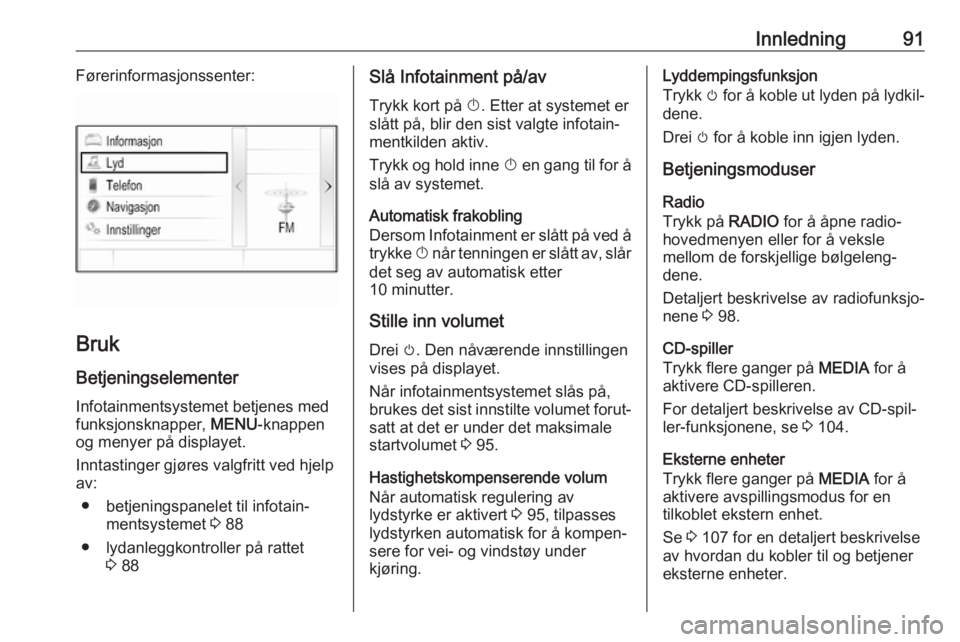
Innledning91Førerinformasjonssenter:
BrukBetjeningselementer
Infotainmentsystemet betjenes med
funksjonsknapper, MENU-knappen
og menyer på displayet.
Inntastinger gjøres valgfritt ved hjelp
av:
● betjeningspanelet til infotain‐ mentsystemet 3 88
● lydanleggkontroller på rattet 3 88
Slå Infotainment på/av
Trykk kort på X. Etter at systemet er
slått på, blir den sist valgte infotain‐
mentkilden aktiv.
Trykk og hold inne X en gang til for å
slå av systemet.
Automatisk frakobling
Dersom Infotainment er slått på ved å trykke X når tenningen er slått av, slår
det seg av automatisk etter
10 minutter.
Stille inn volumet
Drei m. Den nåværende innstillingen
vises på displayet.
Når infotainmentsystemet slås på,
brukes det sist innstilte volumet forut‐ satt at det er under det maksimale
startvolumet 3 95.
Hastighetskompenserende volum
Når automatisk regulering av
lydstyrke er aktivert 3 95, tilpasses
lydstyrken automatisk for å kompen‐
sere for vei- og vindstøy under
kjøring.Lyddempingsfunksjon
Trykk m for å koble ut lyden på lydkil‐
dene.
Drei m for å koble inn igjen lyden.
Betjeningsmoduser
Radio
Trykk på RADIO for å åpne radio-
hovedmenyen eller for å veksle
mellom de forskjellige bølgeleng‐
dene.
Detaljert beskrivelse av radiofunksjo‐
nene 3 98.
CD-spiller
Trykk flere ganger på MEDIA for å
aktivere CD-spilleren.
For detaljert beskrivelse av CD-spil‐
ler-funksjonene, se 3 104.
Eksterne enheter
Trykk flere ganger på MEDIA for å
aktivere avspillingsmodus for en
tilkoblet ekstern enhet.
Se 3 107 for en detaljert beskrivelse
av hvordan du kobler til og betjener
eksterne enheter.
Page 92 of 121
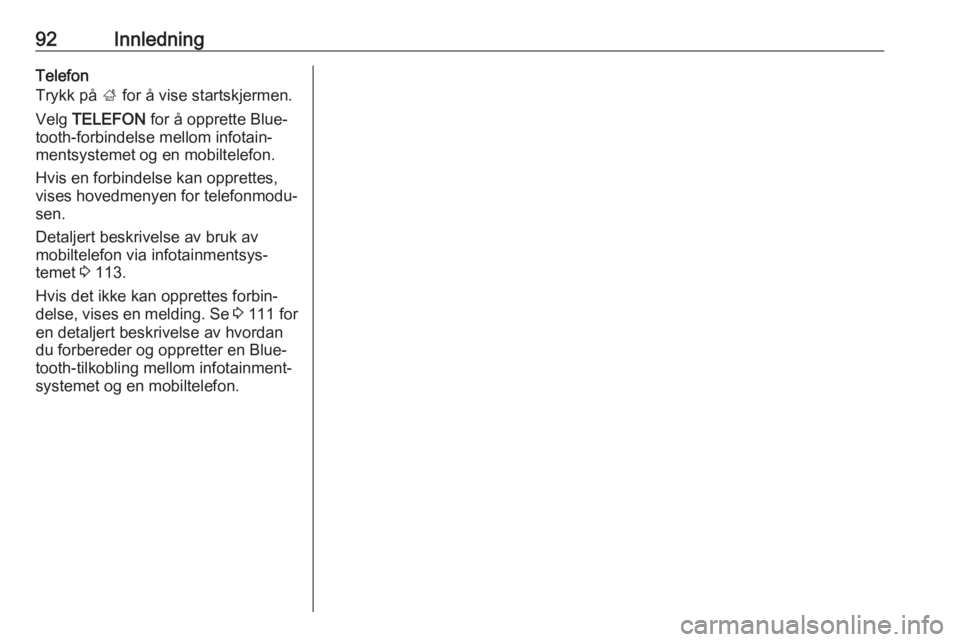
92InnledningTelefon
Trykk på ; for å vise startskjermen.
Velg TELEFON for å opprette Blue‐
tooth-forbindelse mellom infotain‐
mentsystemet og en mobiltelefon.
Hvis en forbindelse kan opprettes,
vises hovedmenyen for telefonmodu‐
sen.
Detaljert beskrivelse av bruk av
mobiltelefon via infotainmentsys‐
temet 3 113.
Hvis det ikke kan opprettes forbin‐
delse, vises en melding. Se 3 111 for
en detaljert beskrivelse av hvordan du forbereder og oppretter en Blue‐
tooth-tilkobling mellom infotainment‐
systemet og en mobiltelefon.
Page 93 of 121
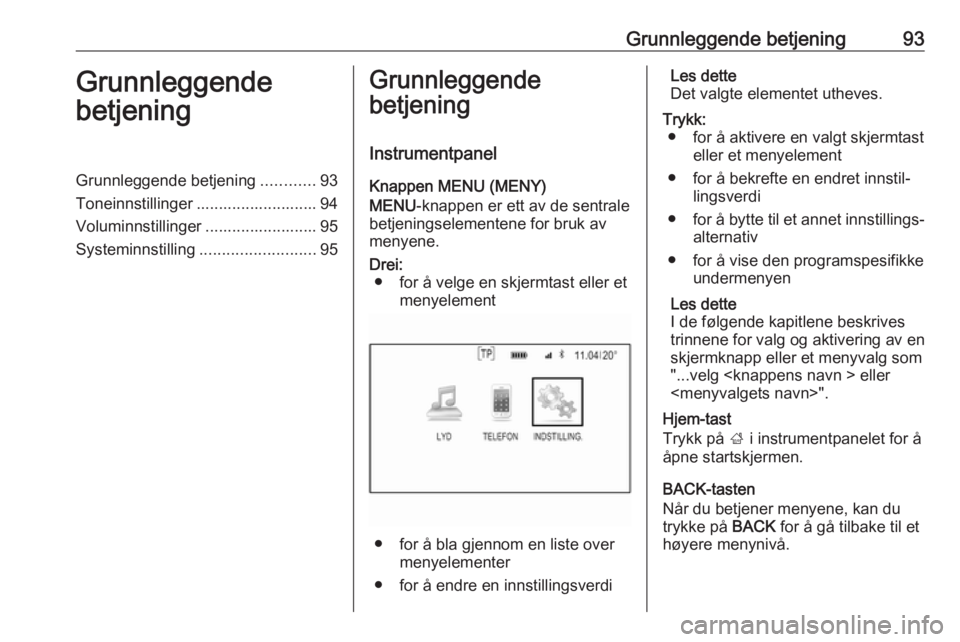
Grunnleggende betjening93Grunnleggende
betjeningGrunnleggende betjening ............93
Toneinnstillinger ........................... 94
Voluminnstillinger ......................... 95
Systeminnstilling ..........................95Grunnleggende
betjening
Instrumentpanel
Knappen MENU (MENY)
MENU -knappen er ett av de sentrale
betjeningselementene for bruk av
menyene.Drei: ● for å velge en skjermtast eller et menyelement
● for å bla gjennom en liste overmenyelementer
● for å endre en innstillingsverdi
Les dette
Det valgte elementet utheves.Trykk: ● for å aktivere en valgt skjermtast eller et menyelement
● for å bekrefte en endret innstil‐ lingsverdi
● for å bytte til et annet innstillings‐
alternativ
● for å vise den programspesifikke undermenyen
Les dette
I de følgende kapitlene beskrives
trinnene for valg og aktivering av en
skjermknapp eller et menyvalg som
"...velg
Hjem-tast
Trykk på ; i instrumentpanelet for å
åpne startskjermen.
BACK-tasten
Når du betjener menyene, kan du
trykke på BACK for å gå tilbake til et
høyere menynivå.
Page 94 of 121
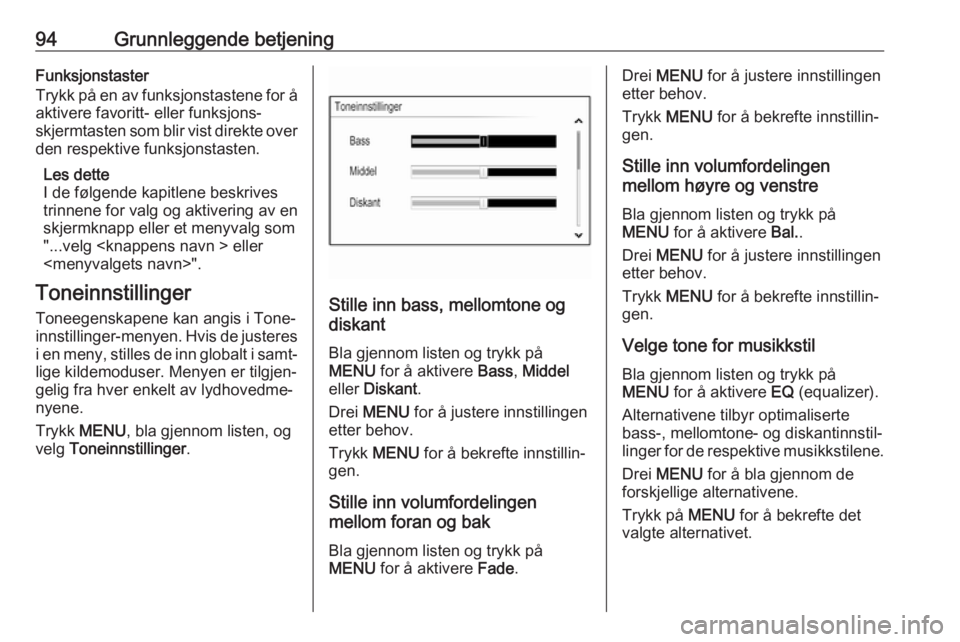
94Grunnleggende betjeningFunksjonstaster
Trykk på en av funksjonstastene for å
aktivere favoritt- eller funksjons‐
skjermtasten som blir vist direkte over den respektive funksjonstasten.
Les dette
I de følgende kapitlene beskrives
trinnene for valg og aktivering av en
skjermknapp eller et menyvalg som
"...velg
Toneinnstillinger
Toneegenskapene kan angis i Tone‐
innstillinger-menyen. Hvis de justeres
i en meny, stilles de inn globalt i samt‐ lige kildemoduser. Menyen er tilgjen‐
gelig fra hver enkelt av lydhovedme‐
nyene.
Trykk MENU , bla gjennom listen, og
velg Toneinnstillinger .
Stille inn bass, mellomtone og
diskant
Bla gjennom listen og trykk på MENU for å aktivere Bass, Middel
eller Diskant .
Drei MENU for å justere innstillingen
etter behov.
Trykk MENU for å bekrefte innstillin‐
gen.
Stille inn volumfordelingen
mellom foran og bak
Bla gjennom listen og trykk på
MENU for å aktivere Fade.
Drei MENU for å justere innstillingen
etter behov.
Trykk MENU for å bekrefte innstillin‐
gen.
Stille inn volumfordelingen
mellom høyre og venstre
Bla gjennom listen og trykk på
MENU for å aktivere Bal..
Drei MENU for å justere innstillingen
etter behov.
Trykk MENU for å bekrefte innstillin‐
gen.
Velge tone for musikkstilBla gjennom listen og trykk på
MENU for å aktivere EQ (equalizer).
Alternativene tilbyr optimaliserte
bass-, mellomtone- og diskantinnstil‐
linger for de respektive musikkstilene.
Drei MENU for å bla gjennom de
forskjellige alternativene.
Trykk på MENU for å bekrefte det
valgte alternativet.
Page 95 of 121
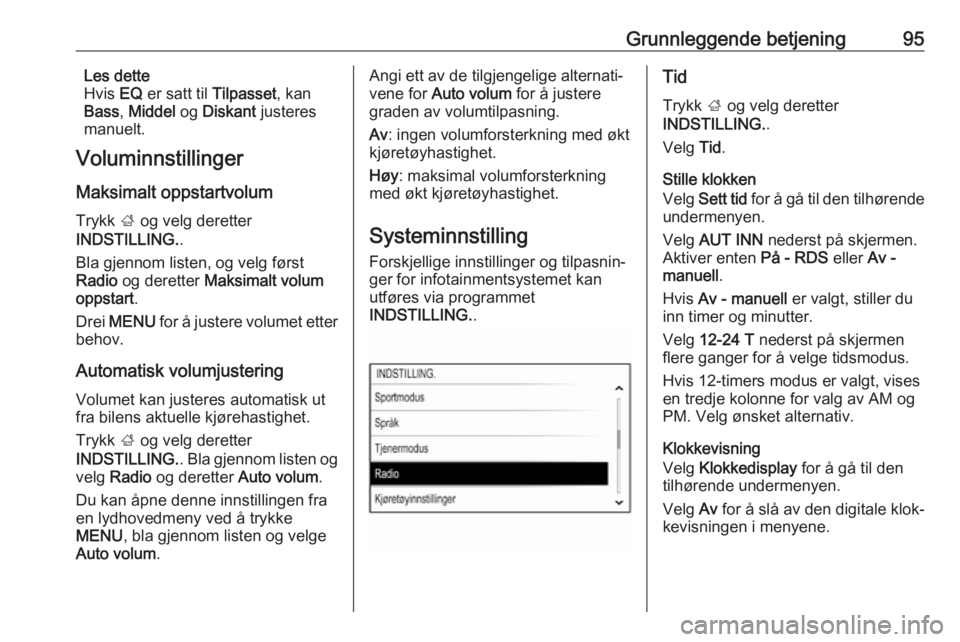
Grunnleggende betjening95Les dette
Hvis EQ er satt til Tilpasset, kan
Bass , Middel og Diskant justeres
manuelt.
Voluminnstillinger
Maksimalt oppstartvolum Trykk ; og velg deretter
INDSTILLING. .
Bla gjennom listen, og velg først
Radio og deretter Maksimalt volum
oppstart .
Drei MENU for å justere volumet etter
behov.
Automatisk volumjustering
Volumet kan justeres automatisk ut
fra bilens aktuelle kjørehastighet.
Trykk ; og velg deretter
INDSTILLING. . Bla gjennom listen og
velg Radio og deretter Auto volum.
Du kan åpne denne innstillingen fra
en lydhovedmeny ved å trykke
MENU , bla gjennom listen og velge
Auto volum .Angi ett av de tilgjengelige alternati‐
vene for Auto volum for å justere
graden av volumtilpasning.
Av : ingen volumforsterkning med økt
kjøretøyhastighet.
Høy : maksimal volumforsterkning
med økt kjøretøyhastighet.
Systeminnstilling
Forskjellige innstillinger og tilpasnin‐
ger for infotainmentsystemet kan
utføres via programmet
INDSTILLING. .Tid
Trykk ; og velg deretter
INDSTILLING. .
Velg Tid.
Stille klokken
Velg Sett tid for å gå til den tilhørende
undermenyen.
Velg AUT INN nederst på skjermen.
Aktiver enten På - RDS eller Av -
manuell .
Hvis Av - manuell er valgt, stiller du
inn timer og minutter.
Velg 12-24 T nederst på skjermen
flere ganger for å velge tidsmodus.
Hvis 12-timers modus er valgt, vises en tredje kolonne for valg av AM og
PM. Velg ønsket alternativ.
Klokkevisning
Velg Klokkedisplay for å gå til den
tilhørende undermenyen.
Velg Av for å slå av den digitale klok‐
kevisningen i menyene.
Page 96 of 121
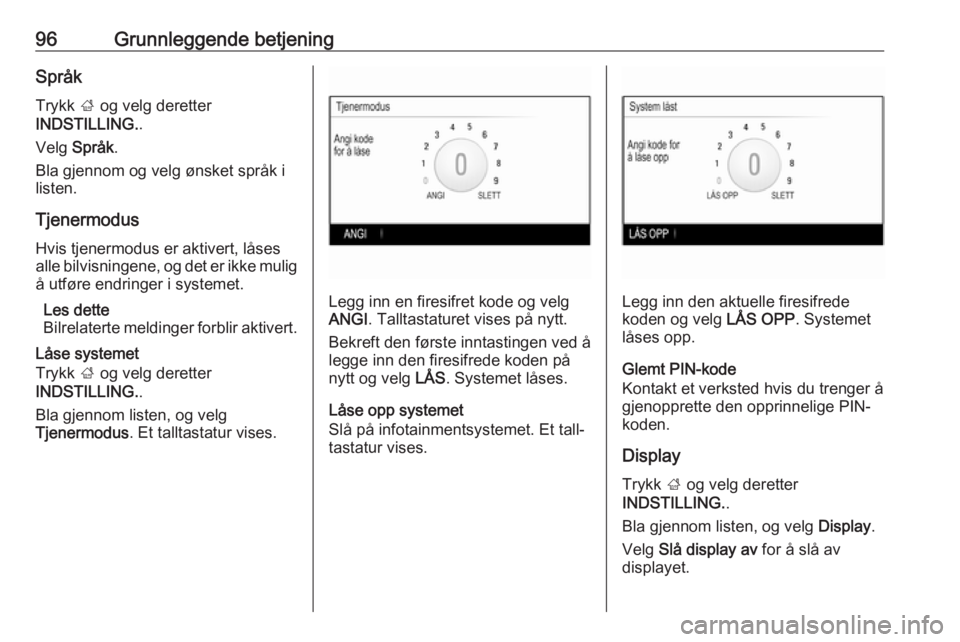
96Grunnleggende betjeningSpråkTrykk ; og velg deretter
INDSTILLING. .
Velg Språk .
Bla gjennom og velg ønsket språk i
listen.
Tjenermodus Hvis tjenermodus er aktivert, låses
alle bilvisningene, og det er ikke mulig å utføre endringer i systemet.
Les dette
Bilrelaterte meldinger forblir aktivert.
Låse systemet
Trykk ; og velg deretter
INDSTILLING. .
Bla gjennom listen, og velg
Tjenermodus . Et talltastatur vises.
Legg inn en firesifret kode og velg
ANGI . Talltastaturet vises på nytt.
Bekreft den første inntastingen ved å legge inn den firesifrede koden på
nytt og velg LÅS. Systemet låses.
Låse opp systemet
Slå på infotainmentsystemet. Et tall‐ tastatur vises.Legg inn den aktuelle firesifrede
koden og velg LÅS OPP. Systemet
låses opp.
Glemt PIN-kode
Kontakt et verksted hvis du trenger å
gjenopprette den opprinnelige PIN-
koden.
Display Trykk ; og velg deretter
INDSTILLING. .
Bla gjennom listen, og velg Display.
Velg Slå display av for å slå av
displayet.
Page 97 of 121
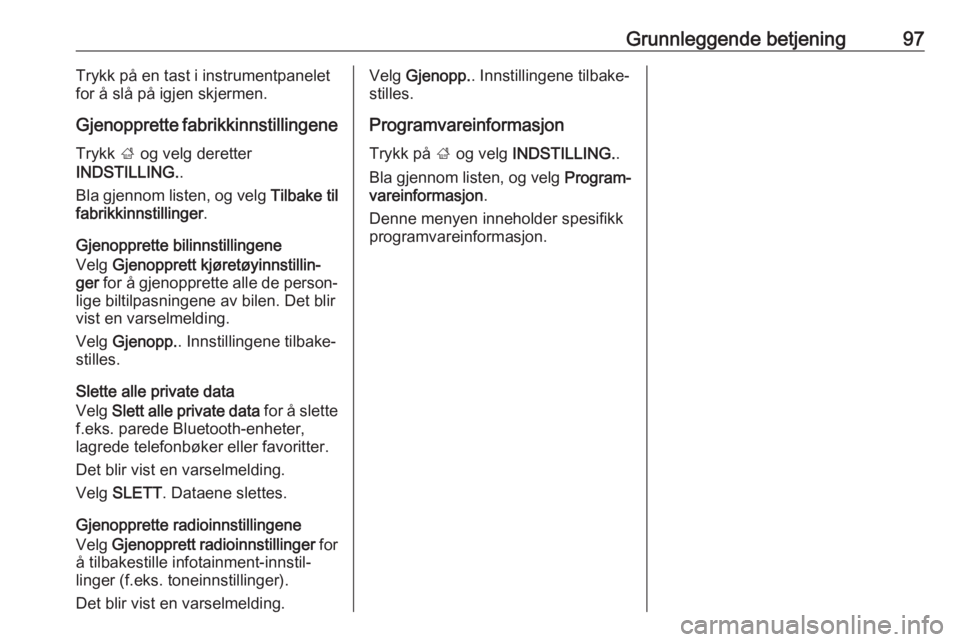
Grunnleggende betjening97Trykk på en tast i instrumentpanelet
for å slå på igjen skjermen.
Gjenopprette fabrikkinnstillingene Trykk ; og velg deretter
INDSTILLING. .
Bla gjennom listen, og velg Tilbake til
fabrikkinnstillinger .
Gjenopprette bilinnstillingene
Velg Gjenopprett kjøretøyinnstillin‐
ger for å gjenopprette alle de person‐
lige biltilpasningene av bilen. Det blir
vist en varselmelding.
Velg Gjenopp. . Innstillingene tilbake‐
stilles.
Slette alle private data
Velg Slett alle private data for å slette
f.eks. parede Bluetooth-enheter,
lagrede telefonbøker eller favoritter.
Det blir vist en varselmelding.
Velg SLETT . Dataene slettes.
Gjenopprette radioinnstillingene
Velg Gjenopprett radioinnstillinger for
å tilbakestille infotainment-innstil‐
linger (f.eks. toneinnstillinger).
Det blir vist en varselmelding.Velg Gjenopp. . Innstillingene tilbake‐
stilles.
Programvareinformasjon
Trykk på ; og velg INDSTILLING. .
Bla gjennom listen, og velg Program‐
vareinformasjon .
Denne menyen inneholder spesifikk
programvareinformasjon.
Page 98 of 121
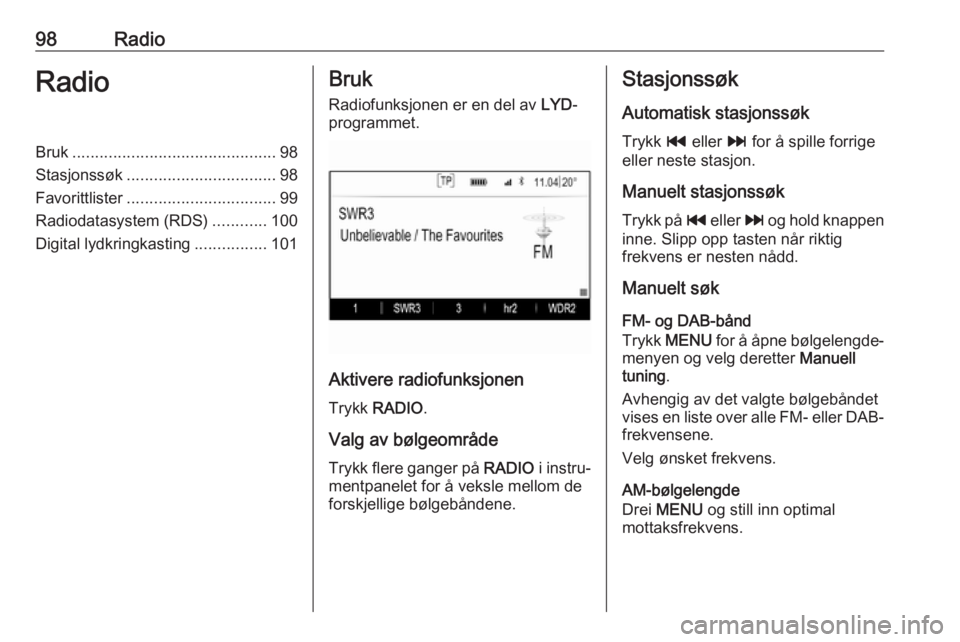
98RadioRadioBruk............................................. 98
Stasjonssøk ................................. 98
Favorittlister ................................. 99
Radiodatasystem (RDS) ............100
Digital lydkringkasting ................101Bruk
Radiofunksjonen er en del av LYD-
programmet.
Aktivere radiofunksjonen
Trykk RADIO .
Valg av bølgeområde
Trykk flere ganger på RADIO i instru‐
mentpanelet for å veksle mellom de
forskjellige bølgebåndene.
Stasjonssøk
Automatisk stasjonssøk
Trykk t eller v for å spille forrige
eller neste stasjon.
Manuelt stasjonssøk Trykk på t eller v og hold knappen
inne. Slipp opp tasten når riktig
frekvens er nesten nådd.
Manuelt søk
FM- og DAB-bånd
Trykk MENU for å åpne bølgelengde‐
menyen og velg deretter Manuell
tuning .
Avhengig av det valgte bølgebåndet
vises en liste over alle FM- eller DAB- frekvensene.
Velg ønsket frekvens.
AM-bølgelengde
Drei MENU og still inn optimal
mottaksfrekvens.
Page 99 of 121
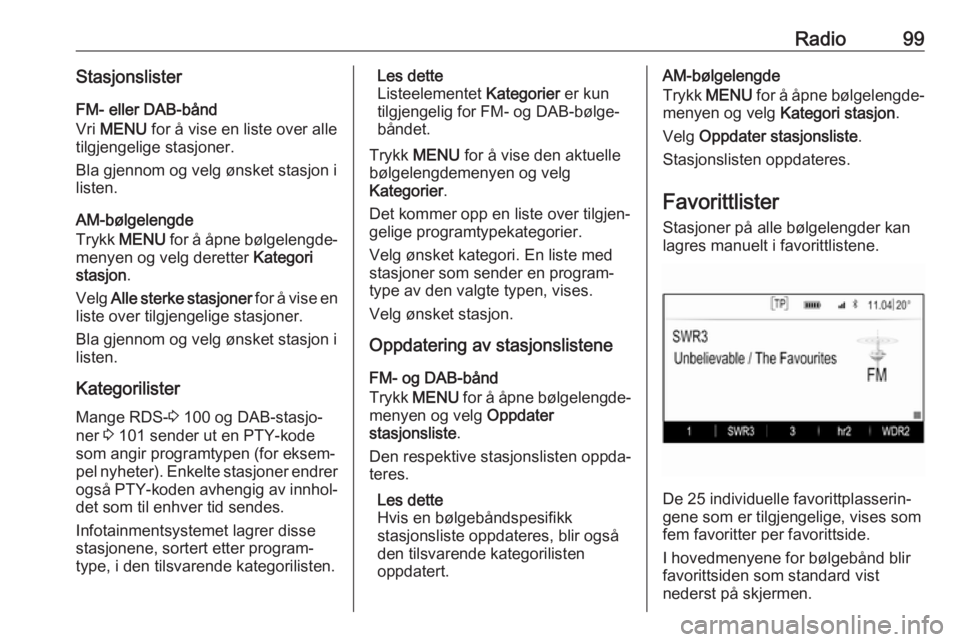
Radio99StasjonslisterFM- eller DAB-bånd
Vri MENU for å vise en liste over alle
tilgjengelige stasjoner.
Bla gjennom og velg ønsket stasjon i
listen.
AM-bølgelengde
Trykk MENU for å åpne bølgelengde‐
menyen og velg deretter Kategori
stasjon .
Velg Alle sterke stasjoner for å vise en
liste over tilgjengelige stasjoner.
Bla gjennom og velg ønsket stasjon i
listen.
Kategorilister Mange RDS- 3 100 og DAB-stasjo‐
ner 3 101 sender ut en PTY-kode
som angir programtypen (for eksem‐
pel nyheter). Enkelte stasjoner endrer
også PTY-koden avhengig av innhol‐ det som til enhver tid sendes.
Infotainmentsystemet lagrer disse stasjonene, sortert etter program‐
type, i den tilsvarende kategorilisten.Les dette
Listeelementet Kategorier er kun
tilgjengelig for FM- og DAB-bølge‐ båndet.
Trykk MENU for å vise den aktuelle
bølgelengdemenyen og velg
Kategorier .
Det kommer opp en liste over tilgjen‐
gelige programtypekategorier.
Velg ønsket kategori. En liste med
stasjoner som sender en program‐
type av den valgte typen, vises.
Velg ønsket stasjon.
Oppdatering av stasjonslistene
FM- og DAB-bånd
Trykk MENU for å åpne bølgelengde‐
menyen og velg Oppdater
stasjonsliste .
Den respektive stasjonslisten oppda‐
teres.
Les dette
Hvis en bølgebåndspesifikk
stasjonsliste oppdateres, blir også
den tilsvarende kategorilisten
oppdatert.AM-bølgelengde
Trykk MENU for å åpne bølgelengde‐
menyen og velg Kategori stasjon.
Velg Oppdater stasjonsliste .
Stasjonslisten oppdateres.
Favorittlister
Stasjoner på alle bølgelengder kan
lagres manuelt i favorittlistene.
De 25 individuelle favorittplasserin‐
gene som er tilgjengelige, vises som
fem favoritter per favorittside.
I hovedmenyene for bølgebånd blir
favorittsiden som standard vist
nederst på skjermen.
Page 100 of 121
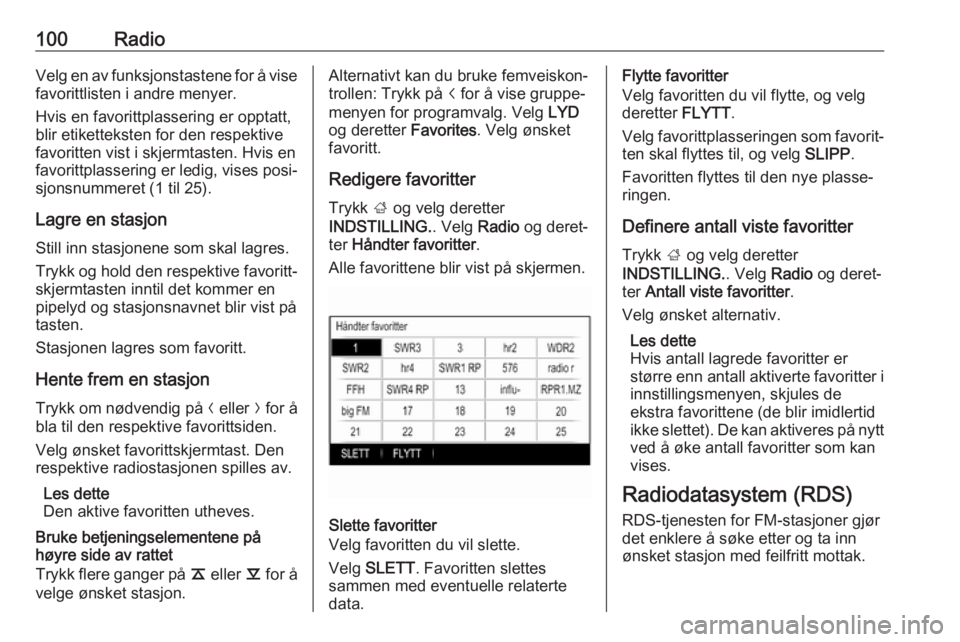
100RadioVelg en av funksjonstastene for å vise
favorittlisten i andre menyer.
Hvis en favorittplassering er opptatt,
blir etiketteksten for den respektive
favoritten vist i skjermtasten. Hvis en
favorittplassering er ledig, vises posi‐
sjonsnummeret (1 til 25).
Lagre en stasjon Still inn stasjonene som skal lagres.
Trykk og hold den respektive favoritt‐
skjermtasten inntil det kommer en
pipelyd og stasjonsnavnet blir vist på
tasten.
Stasjonen lagres som favoritt.
Hente frem en stasjon
Trykk om nødvendig på N eller O for å
bla til den respektive favorittsiden.
Velg ønsket favorittskjermtast. Den
respektive radiostasjonen spilles av.
Les dette
Den aktive favoritten utheves.
Bruke betjeningselementene på
høyre side av rattet
Trykk flere ganger på k eller l for å
velge ønsket stasjon.Alternativt kan du bruke femveiskon‐
trollen: Trykk på i for å vise gruppe‐
menyen for programvalg. Velg LYD
og deretter Favorites. Velg ønsket
favoritt.
Redigere favoritter
Trykk ; og velg deretter
INDSTILLING. . Velg Radio og deret‐
ter Håndter favoritter .
Alle favorittene blir vist på skjermen.
Slette favoritter
Velg favoritten du vil slette.
Velg SLETT . Favoritten slettes
sammen med eventuelle relaterte
data.
Flytte favoritter
Velg favoritten du vil flytte, og velg
deretter FLYTT.
Velg favorittplasseringen som favorit‐ ten skal flyttes til, og velg SLIPP.
Favoritten flyttes til den nye plasse‐ ringen.
Definere antall viste favoritter Trykk ; og velg deretter
INDSTILLING. . Velg Radio og deret‐
ter Antall viste favoritter .
Velg ønsket alternativ.
Les dette
Hvis antall lagrede favoritter er
større enn antall aktiverte favoritter i innstillingsmenyen, skjules de
ekstra favorittene (de blir imidlertid
ikke slettet). De kan aktiveres på nytt ved å øke antall favoritter som kan
vises.
Radiodatasystem (RDS) RDS-tjenesten for FM-stasjoner gjør
det enklere å søke etter og ta inn
ønsket stasjon med feilfritt mottak.